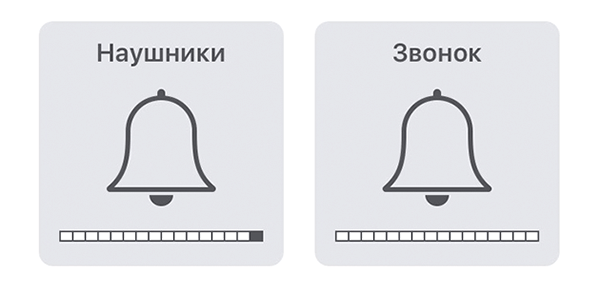Da li zvuk ne djeluje na iPhoneu nakon uklanjanja slušalice s uređaja? Trebate onemogućiti način rada slušalica na iPhoneu, ovaj je problem čest kod: iPhone 5, iPhone 5 i iPhone 6.
Slušali ste glazbu preko slušalica na iPhoneu, a zatim ih izvadili, a zvuk se prestao igrati preko zvučnika. Zvukovi sustava, glazba, melodija zvona - sve to nije dostupno za slušanje putem zvučnika.
razlozi:
- U trenutku kad ste uklonili utikač s uređaja, došlo je do kvara.
- Kad ste isključili slušalice, uređaj je izvršio unutarnje operacije.
- Slušalice niske kvalitete koje se koriste za slušanje glazbe.
- Problemi s priključkom uređaja.
- Vijeće: Koristite samo kvalitetne slušalice. Nemojte „juriti“ za niskom cijenom, bolje je dati prednost skupoj, ali kvalitetnoj dodatnoj opremi. TOP 10 najboljih slušalica za iPhone.
Slična vrsta problema može nastati ne samo zbog "vanjskih" incidenata, a iPhone se može srušiti u potpunoj odsutnosti zvuka. Različite aplikacije koje nisu instalirane sa službenog Appleovog tržišta, ali su preuzete iz tuđih izvora, također mogu utjecati na vaš rad. Takve aplikacije mogu ometati normalan rad iPhonea, pogotovo ako je početnik instalirao bjekstvo iz zatvora koji je samo upoznat s uređajem i ne razumije kako pravilno provoditi takve operacije. Najlakši i najbolji način da riješite problem je ukloniti ugađanje sa svog uređaja. Moguće je da će nakon uklanjanja biti riješen problem s nedostatkom zvuka.
Kako isključiti način rada slušalica na iPhoneu - rješenja: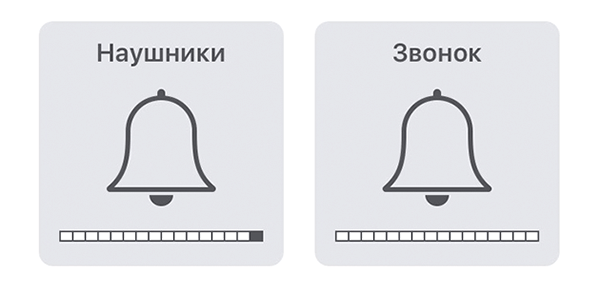
- Pokušajte umetnuti, a zatim ukloniti utikač iz iPhone priključka u koji su povezane slušalice. Ako je potrebno, napravite ovu manipulaciju nekoliko puta. Događa se da je korisnik previše naglo, iznenada izvadio slušalice, pa uređaj nije imao vremena utvrditi da su slušalice izvađene. S tim u vezi, zvuk se kroz zvučnike ne reproducira.
- Upotrijebite druge slušalice. Moguće je da će ovo pomoći, pogotovo ako je problem upravo pribor koji se spaja na uređaj.
- Pokušajte ponovo pokrenuti iPhone - možda će ovo pomoći u rješavanju problema, a zvuk će se ponovo pojaviti. Isključite Wi-Fi na svom uređaju prije ponovnog pokretanja uređaja..
- Provjerite priključnicu za slušalice. Može se dogoditi da je priključak jednostavno zaprljan ili da je nešto ušlo u njega. Samo uzmite svjetiljku, svjetlucajte iznutra, a ako je problem stvarno takav - uzmite čačkalicu ili pamučni tampon i uklonite nečistoće koje su se našle unutar priključka. Naravno, sve bi trebalo biti bez fanatizma - inače će konektor uopće prestati raditi. Za čišćenje priključka možete koristiti i komprimirani zrak ili obični kanal, pomoću kojeg možete ispuhati prljavštinu i nečistoće..
- Oporavak ili nadogradnja iOS-a. Naravno, ova metoda je radikalnija, ali prilično učinkovita. Ako su svi ostali, gore navedene metode su isprobane i sve se pokazalo uzalud - pokušajte ažurirati sustav iz DFU načina. Postoji vjerojatnost da će nakon ažuriranja problem biti riješen. Pogotovo ako su na vaš uređaj instalirani bilo kakvi podešavanja sustava. Ako trebate obnoviti uređaj (to jest, potpuno resetirati uređaj, a zatim ga konfigurirati kao potpuno nov), prvo napravite sljedeće:
Najčešće je to tako da je priključak jednostavno začepljen. Točka 4 da vam pomogne.
Ako ne pomogne:
- Provjerite je li na vašem računalu instalirana najnovija inačica iTunes-a. Ako je potrebno, ažurirajte ga..
- Izradite sigurnosnu kopiju gadgeta. Prenesite sve potrebne podatke na PC jer će se nakon oporavka izbrisati s uređaja.
- Ako vaš uređaj ima verziju iOS-a 6 ili stariju, idite na Postavke, zatim odaberite iCloud, a zatim deaktivirajte opciju "Pronađi iPhone".
U slučaju da su sve gore navedene metode u vašem slučaju neučinkovite, preporučujemo da se obratite servisnom centru. No u većini slučajeva ove metode pomažu korisnicima da riješe problem isključivanja načina rada slušalica na iPhone.
- Ako imate bilo kakvih pitanja, ostavite ih u komentarima, pokušat ću vam pomoći.